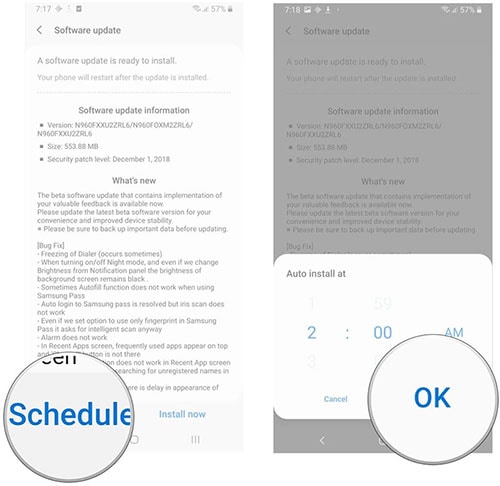
قد تعتقد أنك الوحيد الذي يعاني من مشكلات تحديث Samsung، لكن العديد من المستخدمين أبلغوا مؤخراً عن تعرضهم لمشكلات معينة أثناء تحديث أجهزتهم، وقد تكون ناتجة عن نفاذ البطارية بسرعة، أو انخفاض أداء الجهاز، أو إصدار Android قديم، أو تعطل النظام.
يمكنك حل هذه المشكلات دون الاضطرار إلى تعلم خطوات تقنية محددة، فلا تتطلب مشكلات تحديث برامج Samsung أن تكون خبيراً في الأمور التقنية لحلها.
يلزم جهاز Samsung إجراء التحديثات لترقيته إلى آخر إصدار من نظام التشغيل Android والاستمتاع بجميع المزايا الجديدة، بما في ذلك الأداء السلس وحماية الأمن السيبراني المحسنة والوصول إلى أحدث التطبيقات. اطَّلع معنا فيما يلي على طريقة إصلاح مشكلات تحديث أشهر هواتف Samsung.
كم مرة ممكن أن تظهر مشكلات تحديث Samsung؟
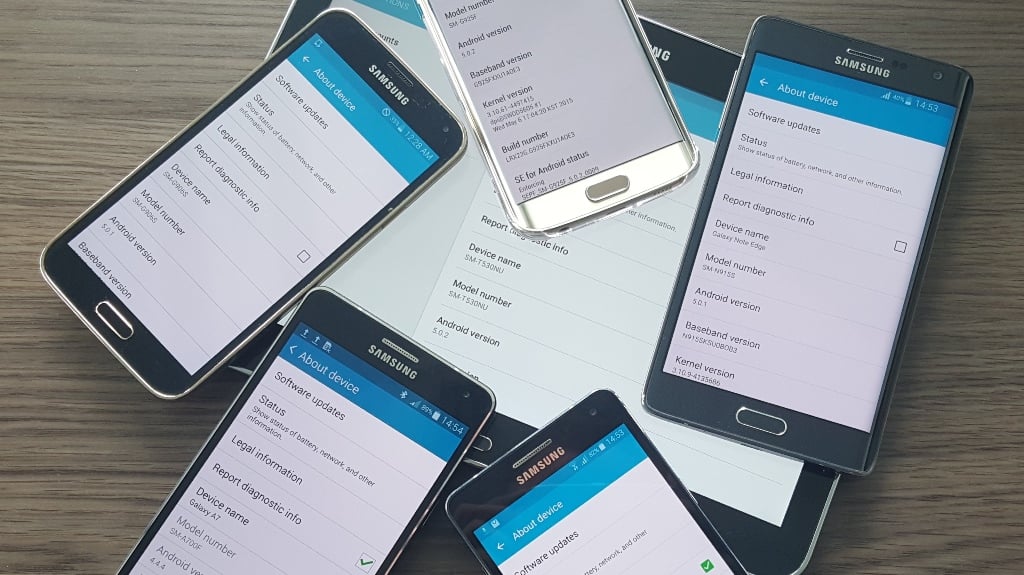
توفر Samsung تحديثات شهرية وربع سنوية لجميع الأجهزة، كما توجد تحديثات أمنية يجب عليك تشغيلها للحفاظ على جهازك آمناً من التهديدات السيبرانية الحديثة. لكن من الممكن أن تتسبب هذه التحديثات في حدوث مشكلات معينة مرتبطة بذلك،
مثل إبطاء هاتفك، وحدوث أخطاء وخلل في نظام التشغيل Android، واستهلاك البطارية، وحتى التسبب في تعطل النظام. وغالباً ما تكون هذه المشكلات نتيجة عيوب معينة ونقاط ضعف غير مقصودة في برامج Samsung.
على الرغم من أن Android هو نظام تشغيل الأجهزة المحمولة الأكثر استخداماً، لكنه ليس مثالياً تماماً، فإن شهرته الواسعة قد تجعل الهواتف الذكية والأجهزة المحمولة عرضةً للجرائم الإلكترونية، حيث يعتمد القراصنة على الأخطاء البرمجية والثغرات ونقاط الضعف للوصول إلى بياناتك،
مما يجعل Android تُصدر تحديثات أمنية متكررة كل شهر تقريباً نتيجةً لذلك. لكن بالمقابل، قد تتسبب بعض هذه التحديثات في حدوث أخطاء معينة في نظام التشغيل لديك.
يمكن أن يختلف تأثير هذه العيوب على الأجهزة بشكل كبير، فقد يؤدي تحديث هاتف Samsung مثلاً إلى حدوث مشكلات في البرامج، أو عيوب في الجهاز، أو أخطاء في البرامج الثابتة، أو توقف الهاتف عن العمل فجأة، أو تعطل التثبيت، أو فشل النظام، أو غيرها.
مشكلات تحديث Samsung الشائعة
سنعرض فيما يلي المشكلات الأربع الأكثر انتشاراً في تحديثات Samsung.
زيادة استهلاك البطارية

يشتكي مستخدمو Samsung من زيادة استهلاك البطارية وهي إحدى مشكلات التحديث الشائعة عبر الإنترنت، وقد أفادت Samsung أنه يوجد عاملان أساسيان يساهمان في تسبب التحديثات باستهلاك البطارية:
- استهلاك تطبيق لوحة المفاتيح الكثير من موارد الجهاز.
- تعطيل تحديثات الميزات لخوارزميات تحسين البطارية.
يمكن أن يتسبب كلا الخللين في زيادة استهلاك البطارية حتى عندما لا يكون الجهاز قيد الاستخدام أو خاملاً، فإذا وجدت أن البطارية تنفذ بسرعةٍ أكبر، عليك بتجربة الخيارات التالية لحل هذه المشكلة:
- الخيار 1: تمكين الوضع الليلي dark mode.
- الخيار 2: تمكين وضع السطوع التلقائي auto-brightness mode.
- الخيار 3: تمكين وضع حفظ الطاقة power-saving mode.
- الخيار 4: تشغيل تقييد التطبيق والشاشة الرئيسية Limit apps and Home Screen behavior.
يمكنك أيضاً إزالة البطارية لمدة دقيقة وإدخالها مجدداً.
ضعف الأداء

إذا لاحظت أن هاتفك Samsung يعمل ببطء، فيمكنك حذف التطبيقات غير المستخدمة والبيانات الزائدة في ذاكرة التخزين المؤقت فيه لحل هذه المشكلة. مع العلم أن تحديث النظام يساهم عادةً في تسريع أداء الهاتف، لكن يوجد احتمال أيضاً أن يتسبب ببطئه.
فإذا واجهت أداءً بطيئاً مع التحديثات الأخيرة، فمن الممكن أن يكون عدم توفير هاتفك القديم للموارد التي يحتاجها لتشغيل أحدث إصدار من البرنامج هو السبب، لذا عليك مسح ذاكرة التخزين المؤقت لإزالة البيانات الزائدة التي يخزنها هاتفك عند تصفح الويب،
كما يمكنك حذف المستندات ومقاطع الفيديو والصور والملفات غير الضرورية لتحرير مساحة التشغيل والتخزين، فغالباً ما يساعد ذلك باستعادة سرعة هاتفك. أما في حال استمر أداء الجهاز بطيئاً، فعليك إعادة تمهيد جهازك Samsung أو إعادة تشغيله.
الأخطاء والثغرات
يمكن أن تؤدي التحديثات الرئيسية لأنظمة البرامج إلى ظهور العديد من الأخطاء والمشكلات، مع أن Samsung تعمل على مدار الساعة لحل معظم الأخطاء، فإن بعضها سيحدث لا محالة، خاصة مع أجهزة سلسلتي Galaxy S21 وS22.
لذا عليك الاطلاع باستمرار على أحدث الأخطاء والثغرات المتعلقة بالتحديث لتتمكن من إيجاد الطريقة المناسبة لإصلاحها قبل أن تتفاقم الأمور.
سنعرض فيما يلي بعض الأخطاء الخاصة بأجهزة Galaxy S21:
- انخفاض نغمة إشعار انتظار المكالمات.
- توقف وضع "Glitchy Portrait" عن العمل.
- مشكلات في تثبيت فيديو الكاميرا.
- تعطُّل التطبيقات بعد التحديث.
- مشكلات في قطع اتصال Bluetooth بعد التحديث.
- توقف ملاحظات Samsung عن العمل.
- زيادة استهلاك البطارية.
- عدم استجابة وضع شبكة 5G أو فقدانه.
- مشكلات في جودة المكالمة.
تعطُّل النظام

قد يستمر تعطل هاتفك الذكي بسبب آخر التحديثات، ويمكن أن يتعرض لمشكلات أخرى مثل عدم استجابة التطبيقات الخارجية أو لوحة المفاتيح أو تطبيقات النظام. لكن يمكنك إعادة تشغيل جهازك لإصلاح هذه المشكلات.
وفي حال استمرار تعطُّل النظام، فقد يكون التحديث متضمناً بعض الأخطاء والثغرات، ومع ذلك، قد لا تتلقى بعض خدمات النظام التحديثات أو قد لا تدعم أحدث إصدارات تحديث النظام، فقد لا تستجيب هذه الخدمات عند محاولة استخدامها.
اتبع الخطوات التالية لمنع تعطل النظام بعد التحديث:
- مسح ذاكرة التخزين المؤقت.
- إعادة تعيين إعدادات الشبكة.
- تشغيل إصلاح التطبيقات والنظام.
- إعادة تمهيد الجهاز.
- تحرير مساحة التخزين.
طريقة إصلاح مشكلات تحديث Samsung
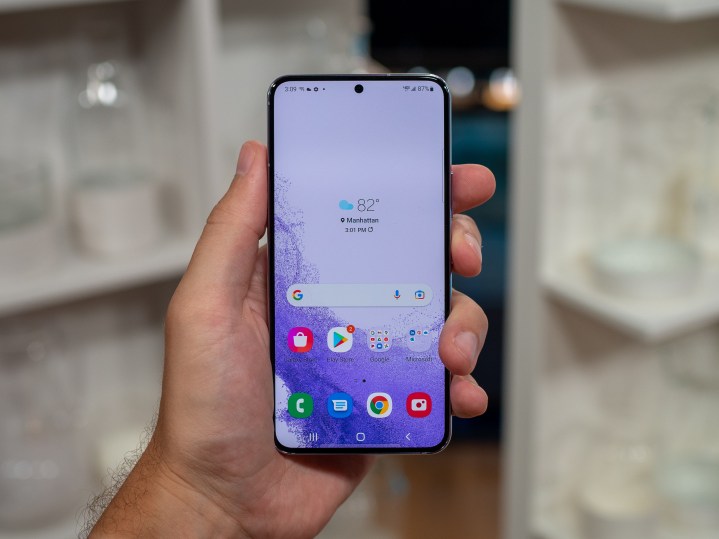
إليك فيما يلي 8 طرائق ستساعدك على إصلاح مشكلات تحديث Samsung بعد تحديث النظام.
1. تحديث ذاكرة التخزين المؤقت للنظام
يمكن أن تتسبب مشكلات ذاكرة التخزين المؤقت للنظام في حدوث مشكلات في تحديث Samsung، فإن ذاكرة التخزين المؤقت عبارة عن مجموعة من الملفات المؤقتة التي يستخدمها هاتفك لتحميل النظام وتطبيقات Android بسرعةٍ وكفاءة.
من الممكن أن تسبب التحديثات خللاً مؤقتاً أو دائماً في ذاكرة التخزين المؤقت للنظام أو حتى تلف بعض الملفات، وبالتالي قد تؤدي إلى العديد من المشكلات وضعف أداء الجهاز.
يمكنك تحديث ذاكرة التخزين المؤقت للنظام باتباع الخطوات التالية، لإصلاح هذه الأخطاء:
- الخطوة 1: أوقف تشغيل هاتفك Samsung.
- الخطوة 2: اضغط مطولاً على زر رفع مستوى الصوت وBixby.
- الخطوة 3: اضغط مطولاً على زر الطاقة أثناء الضغط على زر رفع مستوى الصوت وBixby.
- الخطوة 4: انتظر قليلاً حتى يظهر شعار Android الأخضر.
- الخطوة 5: ستظهر رسالة تثبيت تحديث النظام، عندها عليك تحرير جميع المفاتيح.
- الخطوة 6: اضغط على زر خفض الصوت للانتقال إلى قائمة استعادة نظام Android لمسح ذاكرة التخزين المؤقت.
- الخطوة 7: أكد الإجراء بالضغط على زر الطاقة.
- الخطوة 8: اضغط على زر خفض الصوت عدة مرات لاختيار نعم، ثم اضغط على زر الطاقة مجدداً.
- الخطوة 9: انتظر ريثما ينتهي النظام من حذف ذاكرة التخزين المؤقت وحدد إعادة تشغيل النظام الآن Reboot system now.
- الخطوة 10: اضغط على زر الطاقة لإعادة تشغيل الهاتف.
يمكنك الآن استخدام هاتفك دون أي مشكلات.
2. إعادة تشغيل الجهاز
سيساعدك إعادة تشغيل جهاز Samsung بإصلاح المشكلات والثغرات المؤقتة، فكما ذكرنا سابقاً، قد تسبب التحديثات المنتظمة بعض الأخطاء التي تؤثر على أداء الهاتف واستقرار النظام. لذا يمكن لإعادة التشغيل أن تؤدي إلى مسح الذاكرة المؤقتة (RAM) والنظام، لمنع حدوث مشكلات في النظام وتسرب الذاكرة.
اتبع الخطوات التالية لإعادة تشغيل جهاز Samsung:
- الخطوة 1: اضغط مطولاً على زر خفض الصوت والطاقة معاً لمدة 12 ثانية لتشغيل دورة طاقة الجهاز.
- الخطوة 2: سيظهر وضع الصيانة Maintenance Boot Mode، اضغط عندها على زر خفض الصوت أو رفعه لاختيار الوضع العادي Normal Boot.
- الخطوة 3: انتظر قليلاً ريثما تنتهي إعادة التشغيل.
يمكنك الآن التحقق مما إذا كان هاتفك يعمل بشكل صحيح بعد إعادة تشغيله.
3. إجراء إعادة التعيين الثابت

تساعد إعادة التعيين الثابت (أو إعادة ضبط المصنع) في حل مشكلات تحديث Samsung التي يمكن أن تؤثر سلباً على أداء هاتفك، ويوجد طريقتين لإجرائها على هاتف Samsung: باستخدام أزرار الجهاز أو تطبيق الإعدادات.
الطريقة 1:
- الخطوة 1: توجه إلى إعدادات هاتفك Settings واضغط على الإدارة العامة General Management.
- الخطوة 2: اختر إعادة ضبط المصنع Reset.
- الخطوة 3: اختر Factory data reset من القائمة المتاحة وحدد Reset للمتابعة.
- الخطوة 4: اضغط على مسح الكل Delete All لإجراء إعادة التعيين.
الطريقة 2:
- الخطوة 1: أوقف تشغيل هاتفك.
- الخطوة 2: اضغط مطولاً على مفتاح Bixby وزر رفع الصوت معاً.
- الخطوة 3: اضغط مطولاً على زر الطاقة أثناء الضغط على Bixby ورفع الصوت.
- الخطوة 4: حرر جميع الأزرار بمجرد ظهور قائمة الإسترجاع Recovery menu.
- الخطوة 5: توجه إلى خيار Wipe data/factory reset باستخدام زر خفض الصوت.
- الخطوة 6: استخدم زر الطاقة لاختيار Wipe data/factory reset.
- الخطوة 7: باستخدام زر خفض الصوت، اختر Yes وأكد الإجراء بالضغط على زر الطاقة مجدداً.
4. التراجع عن التحديث الأخير

اتبع الخطوات التالية للتراجع عن آخر تحديث:
- الخطوة 1: توجه إلى الإعدادات Settings.
- الخطوة 2: انتقل إلى System > Advanced > System Update.
- الخطوة 3: اضغط على View Installed Update History.
- الخطوة 4: اضغط على رمز القائمة في الزاوية العلوية اليمنى من الشاشة وحدد إلغاء تثبيت التحديثات Uninstall Updates.
- الخطوة 5: اضغط على إلغاء التثبيت Uninstall لتأكيد الإجراء.
- الخطوة 6: اختر OK لإعادة تمهيد هاتفك.
5. إجراء إصلاح النظام
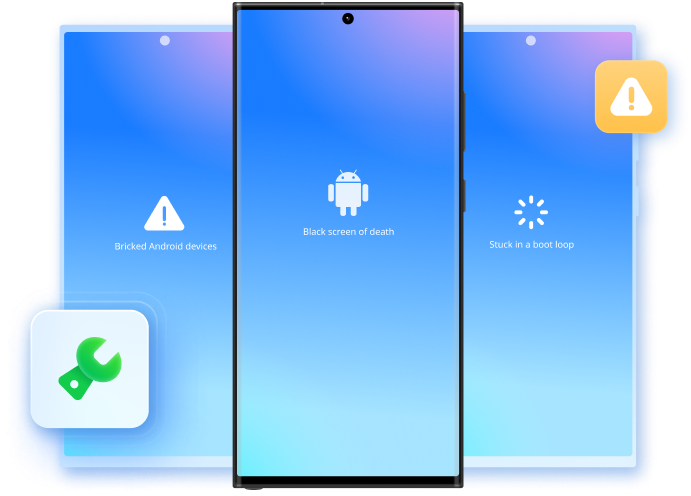
في حال فشلت الطرائق السابقة ف حل المشكلة، فيمكنك استخدام تطبيق خارجي لإصلاح نظام التشغيل Android على جهازك، فسيساعدك غالباً هذا الإجراء في إصلاح مشكلات النظام بما فيها مشكلات تحديث Samsung.
تُعد Wondershare Dr.Fone أداة رائعة لإصلاح نظام Android، تساعدك على حل مشكلات النظام دون الحاجة إلى أي معرفة مسبقة أو مهارات تقنية.
وبما أن Wondershare Dr.Fone أداة إصلاح Android رائدة في مجالها، فستساعدك على إصلاح جميع مشكلات Android الأساسية، مثل:
- شاشة الموت السوداء.
- عدم عمل متجر Play.
- تعطل التطبيقات.
- مشكلة تكرار تمهيد الهاتف.
- أجهزة Android المتوقفة عن العمل.
اتبع الخطوات التالية لإصلاح نظام جهاز Samsung باستخدام أداة Wondershare Dr.Fone Android.
- الخطوة 1: توصيل هاتف Samsung بالحاسوب.

عليك بدايةً تحميل Wondershare Dr.Fone وتثبيته على الحاسوب وتشغيله، ثم توصيل هاتف Samsung بالحاسوب باستخدام كابل USB، وبعدها عليك تشغيل Wondershare Dr.Fone والتوجه إلى Toolbox > System Repair.
- الخطوة 2: اختيار إصلاح النظام "Android Repair".

ستجد الآن خياران في قسم إصلاح النظام System Repair: الأول iOS Repair والثاني Android Repair، اختر الثاني واضغط على بدء Start.
- الخطوة 3: إدخال معلومات الجهاز.

عليك الآن إدخال معلومات هاتفك، مثل العلامة التجارية واسم الجهاز والطراز والبلد ومشغل شبكة الجوال، ثم تحديد المربع بجانب رسالة "I agree with the warning, and I am ready to proceed" ثم النقر على التالي Next.
- الخطوة 4: تشغيل وضع التحميل على هاتف Samsung.

توجه إلى وضع التحميل Download modeعلى هاتفك لبدء عملية إصلاح نظام Android، حيث يساعدك هذا الإجراء على بدء تحميل البرنامج الثابت آلياً.
اتبع الخطوات التالية للدخول إلى وضع التحميل:
- أوقف تشغيل هاتفك واضغط مطولاً على كل من أزرار الصفحة الرئيسية (Bixby) وخفض مستوى الصوت والطاقة في آنٍ معاً.
- استمر في الضغط على الأزرار لمدة عشر ثوانٍ تقريباً، ثم اضغط على زر رفع الصوت للدخول إلى وضع التحميل.
- الخطوة 5: تحميل البرامج الثابتة وإصلاح نظام Android.

انتظر قليلاً ريثما ينتهي Wondershare Dr.Fone من تحميل البرنامج الثابت المناسب ثم يتحقق منه، وسرعان ما سيبدأ في إصلاح النظام، وبعد اكتمال العملية، ستتلقى رسالة بذلك.
6. إعادة ضبط إعدادات الشبكة
من الممكن أن تؤدي تهيئة الشبكة بطريقة خاطئة إلى حدوث مشكلات في تحديث Samsung، فقد تؤثر التحديثات الأخيرة على إعدادات شبكة هاتفك وتسبب الفوضى فيه. لذا يمكنك إعادة ضبط إعدادات الشبكة لمحاولة إصلاح مختلف المشكلات.
إليك كيفية إجراء ذلك:
- الخطوة 1: توجه إلى التطبيقات من القائمة الرئيسية.
- الخطوة 2: انتقل إلى General Management > Reset > Reset Network Settings.
- الخطوة 3: اضغط على Reset settings.
بمجرد رؤيتك لنافذة التأكيد، فقد أجريت كل شيء بطريقةٍ صحيحة.
7. تشغيل هاتفك في الوضع الآمن
يمكن أن تتسبب التطبيقات المعطوبة في حدوث مشكلات في نظام Android بسبب سوء كتابة التعليمات البرمجية، وبالتالي قد تؤدي إلى تعطيل نظام التشغيل Android بعد التحديث. لذا يمكنك تشغيل هاتفك في الوضع الآمن لمحاولة إصلاح ذلك.
إليك الطريقة:
- الخطوة 1: اضغط مطولاً على زر الطاقة حتى يتوقف تشغيل الجهاز.
- الخطوة 2: اضغط مطولاً على زر إيقاف التشغيل حتى تظهر شاشة الوضع الآمن، ثم حرره.
- الخطوة 3: اضغط على Safe mode لإعادة تشغيل الهاتف.
انتظر حتى تجري إعادة تشغيل جهازك واستخدمه كالمعتاد لتتحقق من أدائه.
8. إعادة تشغيل تفضيلات التطبيق
قد تتسبب بعض التطبيقات الافتراضية في حدوث مشكلات في التشغيل في حال عدم ضبطها بطريقةٍ صحيحة، فغالباً ما تكون التهيئة الخاطئة للتطبيق سبباً أساسياً لحدوث الكثير من الأخطاء، من ضمنها مشكلات التحديث. لذا عليك إعادة تشغيل تفضيلات التطبيق "App Preferences" لتضمن تشغيل جميع الإعدادات الافتراضية.
إليك طريقة إجراء ذلك:
- الخطوة 1: توجه إلى Settings > Apps > More settings (قائمة الثلاث نقاط).
- الخطوة 2: اضغط على Reset app preferences.
يمكنك الآن إعادة تشغيل هاتفك واستخدامه كالمعتاد لمعرفة ما إذا كانت المشكلة قد جر حلها أم لا.
خاتمة
يعد هاتف Samsung مصدراً رئيسياً للمتعة وتنفيذ الأنشطة في عالم يعتمد على الإنترنت تماماً، فمع أن أجهزة Android هي مجرد هواتف، ولكنها أصبحت الآن جزءاً أساسياً من الحياة الحديثة.
وانطلاقاً من ذلك، يجب على مستخدمي هذه الهواتف الحفاظ عليها آمنةً ومحميةً قدر الإمكان من جميع أخطاء النظام والثغرات المشكلات المعروفة الأخرى التي قد تؤدي إلى خفض مستوى أدائها عموماً.
فلا تتردد بتجربة الطرائق المذكورة أعلاه لإصلاح جميع المشكلات، وإذا لم تحصل على الأهداف المرجوة، فيمكنك استخدام برنامج خارجي آمن وموثوق مثل Wondershare Dr.Fone لتستمتع بتجربتك أثناء التنقل.
حل مشاكل Android
- مشاكل هاتف Android الشائعة
- فتح قفل هاتف Android
- وضع الاسترداد في Android
- استعادة البيانات المحذوفة أو المفقودة من iPhone 6 Plus
- استعادة البيانات من جهاز iPad التالف بسبب المياه
- استعادة الفيلم المفقود من iPod
- استرداد البيانات المفقودة من جهاز iPhone مكسور
- استعادة البيانات من كلمة مرور iPhone
- استعادة رسائل الصور المحذوفة من iPhone
- استرداد مقاطع الفيديو المحذوفة من iPhone
- استعادة بيانات iPhone لا تعمل بشكل دائم
- برنامج Internet Explorer لأجهزة iPhone
- استرداد البريد الصوتي المحذوف
- تعليق iPhone على شاشة شعار Apple
- جهات الاتصال مفقودة بعد تحديث iOS 13
- أفضل 10 برامج لاستعادة بيانات iOS
- مشاكل هاتف Samsung